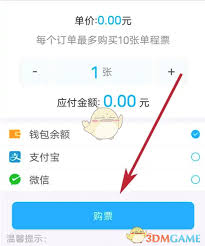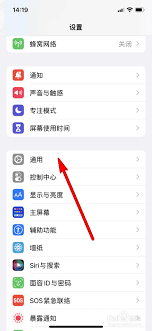导读: 在word中,合理设置级别并插入自动目录,能让文档结构清晰,便于阅读和导航。下面就来详细介绍一下具体步骤。设置级别1.选中你想要设置为一级的文本,点击“开始”选项卡,在“样式”组中选择“1”样式。这样,该文本就被设置为一级格式。2.同理,选中二级文本,选择“2
在word中,合理设置级别并插入自动目录,能让文档结构清晰,便于阅读和导航。下面就来详细介绍一下具体步骤。
设置级别
1. 选中你想要设置为一级的文本,点击“开始”选项卡,在“样式”组中选择“1”样式。这样,该文本就被设置为一级格式。
2. 同理,选中二级文本,选择“2”样式;选中三级文本,选择“3”样式。以此类推,可设置不同级别的。
3. 你还可以根据自己的需求,对各级的样式进行进一步调整,如字体、字号、颜色、段落格式等。只需右键点击相应的样式,选择“修改”,在弹出的对话框中进行设置即可。
插入自动目录

1. 将光标定位到你想要插入目录的位置。
2. 点击“引用”选项卡,在“目录”组中,点击“目录”按钮,word会自动根据你设置的级别生成目录。
3. 如果自动生成的目录不符合你的要求,你可以点击“自定义目录”。在弹出的“目录”对话框中,你可以调整目录的格式,如显示级别(根据你的设置情况选择显示几级)、制表符前导符等。还可以通过“选项”按钮,进一步自定义各级与目录的对应关系。

通过以上简单的操作,就能轻松在word中设置级别并插入自动目录。无论是撰写毕业论文、工作报告还是其他文档,这都能极大地提升文档的专业性和可读性,让你的文档更加规范、易读。快来试试吧,让你的文档排版更加出色!
上一篇:粉笔教师如何观看课程视频
下一篇:百度文库高考估分怎么用